Reklamy SafetySearch
![]() Napisany przez Tomasa Meskauskasa, (zaktualizowany)
Napisany przez Tomasa Meskauskasa, (zaktualizowany)
Instrukcje usuwania SafetySearch
Czym jest SafetySearch?
Opracowany przez Intriguing Apps, SafetySearch jest nieuczciwym rozszerzeniem przeglądarki obiecującym chronić przeglądanie Internetu przez użytkownika zapobiegając infekcjom malware i spyware. Mimo, że funkcja ta może się wydawać przydatna i uzasadniona, należy pamiętać, że SafetySearch znajduje się w kategorii adware i potencjalnie niechcianych programów (PUP), ponieważ wykorzystuje oszukańczą metodę marketingu oprogramowania o nazwie "sprzedaż wiązana", aby ukradkiem zainstalować się na przeglądarkach internetowych (Internet Explorer, Google Chrome i Mozilla Firefox) bez zgody użytkownika. Po udanej infiltracji, SafetySearch generuje liczne natrętne reklamy internetowe, takie jak banery, kupony, śródtekstowe, pop-up, ukierunkowane wideo i inne, aby pobrać inne PUP, również uważane za adware. Istnieje duże prawdopodobieństwo, że kliknięcie tych reklam spowoduje infekcje adware lub wysokiego ryzyka malware.
Ponadto SafetySearch nieustannie śledzi aktywność przeglądania Internetu przez użytkowników zbierając różne informacje o oprogramowaniu i sprzęcie, którymi mogą być dane osobowe. Na przykład: adresy IP, unikalne numery identyfikatorów, geolokalizację, wyszukiwane hasła, odwiedzane adresy URL, przeglądane strony i inne podobne szczegóły. Istnieje wiele PUP podobnych do SafetySearch (na przykład Search Defense, Browser Secure i Browser Shield), jednak ani SafetySearch, ani żaden z tych innych dodatków przeglądarki nie zapewnia żadnej realnej wartości dla użytkownika - ich celem jest generowanie zysków przez wyświetlanie uciążliwych reklam online. Takie zachowanie może spowodować poważne problemy prywatności, a nawet kradzież tożsamości i do tego powodu, zaleca się odinstalowanie adware SafetySearch ze swoich przeglądarek internetowych.
W czasie badań, SafetySearch był dystrybuowany poprzez fałszywe pliki do pobrania (aktualizacje Javy, aktualizacje przeglądarki itp.), a także inne nieuczciwe rozszerzenia przeglądarki, takie jak Safe Browse, Solid Savings i adware powiązane z savings and coupons. SafetySearch jest również dystrybuowane za pośrednictwem małych programów zwanych "menedżerami pobierania" na stronach internetowych z freeware do pobrania, w tym m.in. softonic.com, download.com i soft32.com. Menedżerowie pobierania są wykorzystywani do zarabiania na bezpłatnych usługach, oferując instalację promowanych (jako twierdzi Intriguing Apps '100% wolnych od wirusów' rozszerzeń przeglądarki) wraz z wybranym bezpłatnym oprogramowaniem. Tak więc, nieostrożne pobieranie i instalacja programów freeware grozi infekcjami komputera adware i malware. Instalacji SafetySearch lub innych podobnych PUP, można zapobiec poprzez ścisłą obserwację każdego etapu procesu pobierania freeware i nie akceptując instalacji dodatkowych oferowanych programów. Jeśli pobrane oprogramowanie zostało zainstalowane, wybierz "Własne" lub „Zaawansowane" opcje instalacji - ujawni to wszelkie ukryte aplikacje wymienione w instalacji i pozwoli na ich odrzucenie. Jeśli masz już zainstalowany SafetySearch i obserwujesz natrętne reklamy podczas przeglądania Internetu, wykorzystaj ten przewodnik usuwania, aby wyeliminować to adware ze swoich przeglądarek internetowych.
Adware SafetySearch generujące natrętne reklamy w Google ("Powered by SafetySearch"):
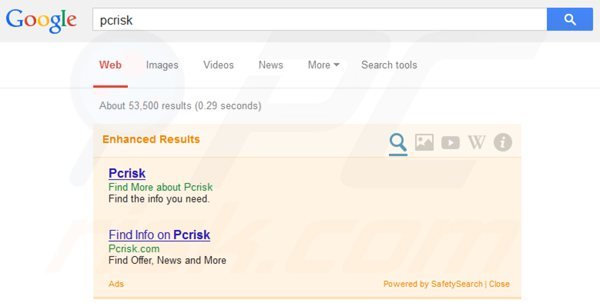
Natychmiastowe automatyczne usunięcie malware:
Ręczne usuwanie zagrożenia może być długim i skomplikowanym procesem, który wymaga zaawansowanych umiejętności obsługi komputera. Combo Cleaner to profesjonalne narzędzie do automatycznego usuwania malware, które jest zalecane do pozbycia się złośliwego oprogramowania. Pobierz je, klikając poniższy przycisk:
▼ POBIERZ Combo Cleaner
Bezpłatny skaner sprawdza, czy twój komputer został zainfekowany. Aby korzystać z w pełni funkcjonalnego produktu, musisz kupić licencję na Combo Cleaner. Dostępny jest 7-dniowy bezpłatny okres próbny. Combo Cleaner jest własnością i jest zarządzane przez Rcs Lt, spółkę macierzystą PCRisk. Przeczytaj więcej. Pobierając jakiekolwiek oprogramowanie wyszczególnione na tej stronie zgadzasz się z naszą Polityką prywatności oraz Regulaminem.
Szybkie menu:
- Czym jest SafetySearch?
- KROK 1. Deinstalacja potencjalnie niechcianych aplikacji przy użyciu Panelu sterowania.
- KROK 2. Usuwanie reklam SafetySearch z Internet Explorer.
- KROK 3. Usuwanie ogłoszeń SafetySearch z Google Chrome.
- KROK 4. Usuwanie Ads by SafetySearch z Mozilla Firefox.
- KROK 5. Usuwanie rozszerzenia SafetySearch z Safari.
- KROK 6. Usuwanie złośliwych rozszerzeń z Microsoft Edge.
Usuwanie adware SafetySearch:
Użytkownicy Windows 10:

Kliknij prawym przyciskiem myszy w lewym dolnym rogu ekranu i w menu szybkiego dostępu wybierz Panel sterowania. W otwartym oknie wybierz Programy i funkcje.
Użytkownicy Windows 7:

Kliknij Start ("logo Windows" w lewym dolnym rogu pulpitu) i wybierz Panel sterowania. Zlokalizuj Programy i funkcje.
Użytkownicy macOS (OSX):

Kliknij Finder i w otwartym oknie wybierz Aplikacje. Przeciągnij aplikację z folderu Aplikacje do kosza (zlokalizowanego w Twoim Docku), a następnie kliknij prawym przyciskiem ikonę Kosza i wybierz Opróżnij kosz.
W oknie odinstalowywania programów spójrz na "SafetySearch" (lub inne potencjalnie niechciane aplikacje) – w czasie testowania, reklamy SafetySearch były generowane przez różne adware wyświetlające reklamy kuponowe), wybierz ten wpis i kliknij przycisk "Odinstaluj" lub "Usuń".
Po odinstalowaniu potencjalnie niechcianego programu (który powoduje reklamy SafetySearch), przeskanuj swój komputer pod kątem wszelkich pozostawionych niepożądanych składników. Zalecane oprogramowanie do usuwania malware.
Usuwanie adware SafetySearch z przeglądarek internetowych:
Film pokazujący jak usunąć potencjalnie niechciane dodatki przeglądarki:
 Usuwanie złośliwych dodatków z Internet Explorer:
Usuwanie złośliwych dodatków z Internet Explorer:
Kliknij na ikonę "koła zębatego" ![]() (w prawym górnym rogu przeglądarki Internet Explorer) i wybierz "Zarządzaj dodatkami". Spójrz na "SafetySearch", wybierz ten wpis i kliknij "Usuń". Zauważ, że reklamy SafetySearch mogą być spowodowane przez inne adware. W oknie Zarządzania dodatkami usuń wszystkie podejrzane dodatki przeglądarki.
(w prawym górnym rogu przeglądarki Internet Explorer) i wybierz "Zarządzaj dodatkami". Spójrz na "SafetySearch", wybierz ten wpis i kliknij "Usuń". Zauważ, że reklamy SafetySearch mogą być spowodowane przez inne adware. W oknie Zarządzania dodatkami usuń wszystkie podejrzane dodatki przeglądarki.
Metoda opcjonalna:
Jeśli nadal występują problemy z usunięciem safetysearch (adware), możesz zresetować ustawienia programu Internet Explorer do domyślnych.
Użytkownicy Windows XP: Kliknij Start i kliknij Uruchom. W otwartym oknie wpisz inetcpl.cpl. W otwartym oknie kliknij na zakładkę Zaawansowane, a następnie kliknij Reset.

Użytkownicy Windows Vista i Windows 7: Kliknij logo systemu Windows, w polu wyszukiwania wpisz inetcpl.cpl i kliknij enter. W otwartym oknie kliknij na zakładkę Zaawansowane, a następnie kliknij Reset.

Użytkownicy Windows 8: Otwórz Internet Explorer i kliknij ikonę koła zębatego. Wybierz Opcje internetowe.

W otwartym oknie wybierz zakładkę Zaawansowane.

Kliknij przycisk Reset.

Potwierdź, że chcesz przywrócić ustawienia domyślne przeglądarki Internet Explorer, klikając przycisk Reset.

 Usuwanie złośliwych rozszerzeń z Google Chrome:
Usuwanie złośliwych rozszerzeń z Google Chrome:
Kliknij na ikonę menu Chrome ![]() (w prawym górnym rogu przeglądarki Google Chrome), wybierz "Narzędzia" i kliknij na "Rozszerzenia". Zlokalizuj "SafetySearch", wybierz ten wpis i kliknij na ikonę kosza. Zauważ, że reklamy SafetySearch mogą byś spowodowane przez inne adware. W oknie „rozszerzeń" Google Chrome, usuń wszystkie podejrzane rozszerzenia przeglądarki.
(w prawym górnym rogu przeglądarki Google Chrome), wybierz "Narzędzia" i kliknij na "Rozszerzenia". Zlokalizuj "SafetySearch", wybierz ten wpis i kliknij na ikonę kosza. Zauważ, że reklamy SafetySearch mogą byś spowodowane przez inne adware. W oknie „rozszerzeń" Google Chrome, usuń wszystkie podejrzane rozszerzenia przeglądarki.
Metoda opcjonalna:
Jeśli nadal masz problem z usunięciem safetysearch (adware), przywróć ustawienia swojej przeglądarki Google Chrome. Kliknij ikonę menu Chrome ![]() (w prawym górnym rogu Google Chrome) i wybierz Ustawienia. Przewiń w dół do dołu ekranu. Kliknij link Zaawansowane….
(w prawym górnym rogu Google Chrome) i wybierz Ustawienia. Przewiń w dół do dołu ekranu. Kliknij link Zaawansowane….

Po przewinięciu do dołu ekranu, kliknij przycisk Resetuj (Przywróć ustawienia do wartości domyślnych).

W otwartym oknie potwierdź, że chcesz przywrócić ustawienia Google Chrome do wartości domyślnych klikając przycisk Resetuj.

 Usuwanie złośliwych wtyczek z Mozilla Firefox:
Usuwanie złośliwych wtyczek z Mozilla Firefox:
Kliknij menu Firefox ![]() (w prawym górnym rogu okna głównego) i wybierz "Dodatki". Kliknij na "Rozszerzenia" i w otwartym oknie usuń "SafetySearch". Zauważ, że reklamy SafetySearch mogą być generowane przez inne adware. W oknie „Menedżera dodatków" usuń wszystkie podejrzane dodatki przeglądarki.
(w prawym górnym rogu okna głównego) i wybierz "Dodatki". Kliknij na "Rozszerzenia" i w otwartym oknie usuń "SafetySearch". Zauważ, że reklamy SafetySearch mogą być generowane przez inne adware. W oknie „Menedżera dodatków" usuń wszystkie podejrzane dodatki przeglądarki.
Metoda opcjonalna:
Użytkownicy komputerów, którzy mają problemy z usunięciem safetysearch (adware), mogą zresetować ustawienia Mozilla Firefox do domyślnych.
Otwórz Mozilla Firefox i w prawym górnym rogu okna głównego kliknij menu Firefox ![]() . W otworzonym menu kliknij na ikonę Otwórz Menu Pomoc
. W otworzonym menu kliknij na ikonę Otwórz Menu Pomoc![]() .
.

Wybierz Informacje dotyczące rozwiązywania problemów.

W otwartym oknie kliknij na przycisk Reset Firefox.

W otwartym oknie potwierdź, że chcesz zresetować ustawienia Mozilla Firefox do domyślnych klikając przycisk Reset.

 Usuwanie złośliwych rozszerzeń z Safari:
Usuwanie złośliwych rozszerzeń z Safari:

Upewnij się, że Twoja przeglądarka Safari jest aktywna, kliknij menu Safari i wybierz Preferencje....

W otwartym oknie kliknij rozszerzenia, zlokalizuj wszelkie ostatnio zainstalowane podejrzane rozszerzenia, wybierz je i kliknij Odinstaluj.
Metoda opcjonalna:
Upewnij się, że Twoja przeglądarka Safari jest aktywna i kliknij menu Safari. Z rozwijanego menu wybierz Wyczyść historię i dane witryn...

W otwartym oknie wybierz całą historię i kliknij przycisk wyczyść historię.

 Usuwanie złośliwych rozszerzeń z Microsoft Edge:
Usuwanie złośliwych rozszerzeń z Microsoft Edge:

Kliknij ikonę menu Edge ![]() (w prawym górnym rogu Microsoft Edge) i wybierz "Rozszerzenia". Znajdź wszystkie ostatnio zainstalowane podejrzane dodatki przeglądarki i kliknij "Usuń" pod ich nazwami.
(w prawym górnym rogu Microsoft Edge) i wybierz "Rozszerzenia". Znajdź wszystkie ostatnio zainstalowane podejrzane dodatki przeglądarki i kliknij "Usuń" pod ich nazwami.

Metoda opcjonalna:
Jeśli nadal masz problemy z usunięciem aktualizacji modułu Microsoft Edge przywróć ustawienia przeglądarki Microsoft Edge. Kliknij ikonę menu Edge ![]() (w prawym górnym rogu Microsoft Edge) i wybierz Ustawienia.
(w prawym górnym rogu Microsoft Edge) i wybierz Ustawienia.

W otwartym menu ustawień wybierz Przywróć ustawienia.

Wybierz Przywróć ustawienia do ich wartości domyślnych. W otwartym oknie potwierdź, że chcesz przywrócić ustawienia Microsoft Edge do domyślnych, klikając przycisk Przywróć.

- Jeśli to nie pomogło, postępuj zgodnie z tymi alternatywnymi instrukcjami wyjaśniającymi, jak przywrócić przeglądarkę Microsoft Edge.
Podsumowanie:
 Najpopularniejsze adware i potencjalnie niechciane aplikacje infiltrują przeglądarki internetowe użytkownika poprzez pobrania bezpłatnego oprogramowania. Zauważ, że najbezpieczniejszym źródłem pobierania freeware są strony internetowe jego twórców. Aby uniknąć instalacji adware bądź bardzo uważny podczas pobierania i instalowania bezpłatnego oprogramowania. Podczas instalacji już pobranego freeware, wybierz Własne lub Zaawansowane opcje instalacji - ten krok pokaże wszystkie potencjalnie niepożądane aplikacje, które są instalowane wraz z wybranym bezpłatnym programem.
Najpopularniejsze adware i potencjalnie niechciane aplikacje infiltrują przeglądarki internetowe użytkownika poprzez pobrania bezpłatnego oprogramowania. Zauważ, że najbezpieczniejszym źródłem pobierania freeware są strony internetowe jego twórców. Aby uniknąć instalacji adware bądź bardzo uważny podczas pobierania i instalowania bezpłatnego oprogramowania. Podczas instalacji już pobranego freeware, wybierz Własne lub Zaawansowane opcje instalacji - ten krok pokaże wszystkie potencjalnie niepożądane aplikacje, które są instalowane wraz z wybranym bezpłatnym programem.
Pomoc usuwania:
Jeśli masz problemy podczas próby usunięcia adware safetysearch (adware) ze swojego komputera, powinieneś zwrócić się o pomoc na naszym forum usuwania malware.
Opublikuj komentarz:
Jeśli masz dodatkowe informacje na temat safetysearch (adware) lub jego usunięcia, prosimy podziel się swoją wiedzą w sekcji komentarzy poniżej.
Źródło: https://www.pcrisk.com/removal-guides/8087-ads-by-safetysearch
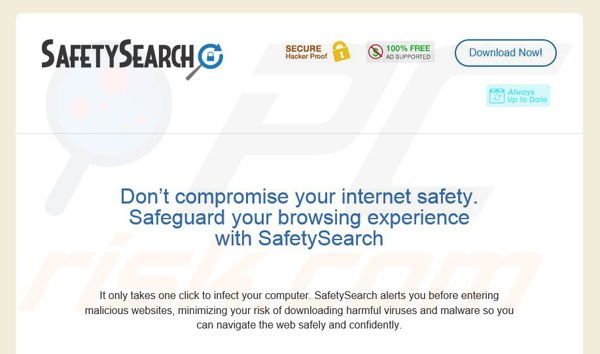
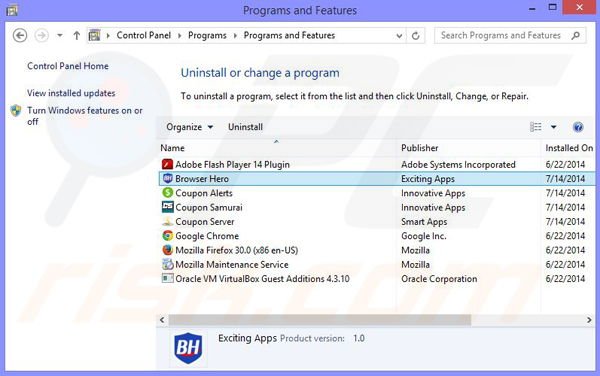
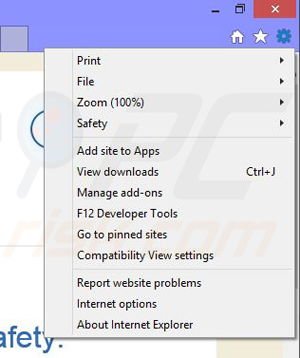
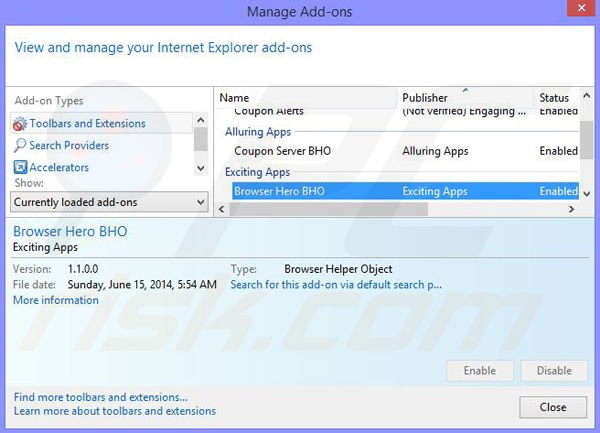
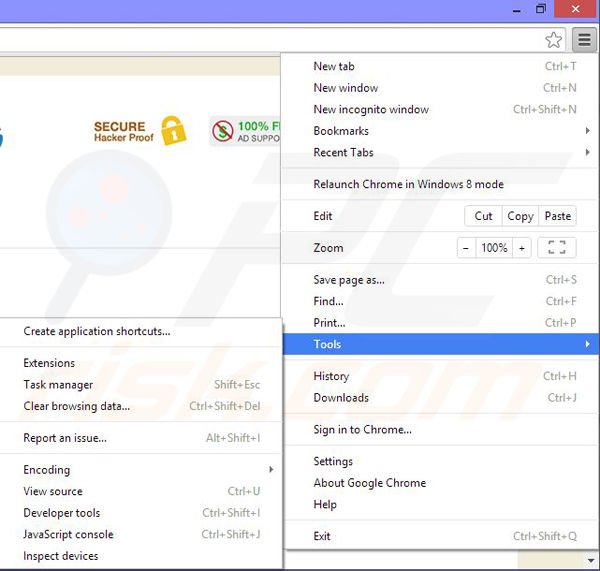
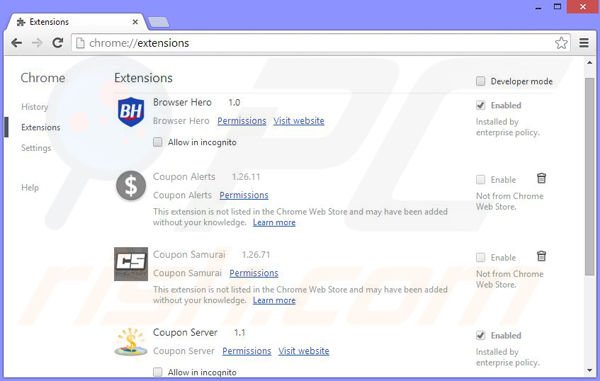
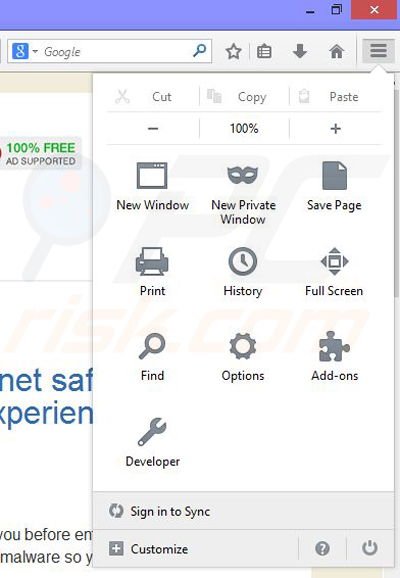
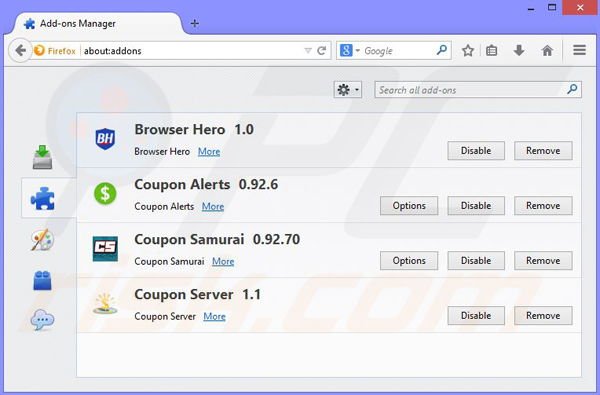
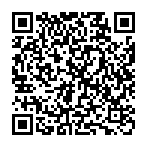
▼ Pokaż dyskusję